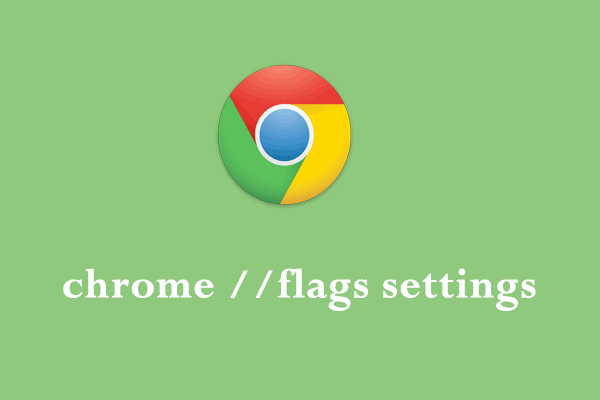Mit Chrome-Flags können Sie experimentelle Funktionen aktivieren oder deaktivieren und Ihr Browser-Erlebnis mithilfe der verfügbaren Steuerelemente in den Chrome //Flags-Einstellungen anpassen. In diesem Beitrag auf der MiniTool-Website stellen wir das Konzept der Chrome //Flags-Einstellungen vor und zeigen, wie Sie diese in Ihrem Browser verwalten.
Was sind die //Flags-Einstellungen von Chrome?
Mit Chrome-Flags können Sie einige experimentelle Funktionen ausprobieren, die im Standard-Chrome nicht verfügbar sind. Für einige Benutzer kann der Standard-Chrome die meisten ihrer Anforderungen erfüllen. Power-User und diejenigen, die neue Funktionen testen möchten, können jedoch die Chrome-Flags-Einstellungsseite aufrufen, um sich die Chrome-Flags anzusehen. Mit anderen Worten: Auf der Seite „Chrome //Flags-Einstellungen“ können Sie die Chrome-Flags verwalten, um Ihre Erfahrung mit Funktionen anzupassen.
Wie aktiviere/aktiviere ich Chrome-Flags auf der Chrome-Einstellungsseite //flags?
Hier zeigen wir Ihnen, wie Sie auf die Einstellungsseite „Chrome //flags“ zugreifen, um Chrome-Flags festzulegen:
Schritt 1. Starten Sie Google Chrome .
Schritt 2. Geben Sie chrome://flags/ in die Adressleiste ein und drücken Sie die Eingabetaste .
Schritt 3. Jetzt befinden Sie sich auf der Hauptseite der Chrome //Flags-Einstellungen . Wenn Sie bestimmte Chrome-Flags suchen möchten, drücken Sie gleichzeitig Strg + F , geben Sie das Schlüsselwort ein und drücken Sie die Eingabetaste .
Schritt 4. Nachdem Sie die gewünschten Chrome-Flags gefunden haben, wählen Sie auf der rechten Seite „Aktiviert“ und wählen Sie „Neu starten“ , damit die Änderungen wirksam werden.
Wie kann ich Chrome-Flags auf der Chrome-Einstellungsseite //flags zurücksetzen/deaktivieren?
Wenn Sie einige Chrome-Flags in den Chrome //Flags-Einstellungen aktiviert haben und unerwünschte Ergebnisse erhalten, ist es nicht schwer, sie zu deaktivieren: Geben Sie einfach „ chrome://flags/“ in die Adressleiste ein > drücken Sie die Eingabetaste > suchen Sie die aktivierten Flags und wählen Sie „Deaktiviert“ > drücken Sie „ Neu starten“ .
Tipps:
Oder Sie können Ihre Google Chrome-Flags auf die Standardeinstellungen zurücksetzen: Gehen Sie zur Einstellungsseite für Chrome //Flags > klicken Sie oben rechts auf dieser Seite auf „Alles zurücksetzen“ > klicken Sie auf „Neu starten“ .
Beste Chrome Flags-Einstellungen
Nachdem wir ein grundlegendes Verständnis des Konzepts der Chrome-Flags und ihrer Aktivierung/Deaktivierung/Zurücksetzung erlangt haben, zeigen wir Ihnen die 10 besten Chrome-Flags-Einstellungen, die Ihr Surfen verbessern.
chrome://flags#enable-parallel-downloading : Wenn Sie dieses Flag aktivieren, werden die Downloads auf Ihrem System schneller, indem sie in kleinere Teile aufgeteilt werden.
chrome://flags/#enable-reader-mode : Dieses Flag fügt Ihrem Google Chrome einen Lesemodus hinzu. Es macht das Lesen von Nachrichten und anderen Inhalten viel einfacher, indem es die Unordnung auf Webseiten beseitigt.
chrome://flags/#side-search : Die Funktion ähnelt stark der Seitenleiste in Microsoft Edge. Sobald Sie sie aktivieren, können Sie die Websites besuchen, auf denen Sie sich bereits befinden, anstatt eine neue Registerkarte zu öffnen.
chrome://flags/#upcoming-sharing-features : Dies fügt unter dem Chrome-Freigabemenü in der Adressleiste ein Tool hinzu und erleichtert das Erstellen eines Screenshots Ihrer Webseite.
chrome://flags/#enable-force-dark : Dieses Chrome-Flag macht den gesamten Hintergrund schwarz. Wenn Sie Ihren Computer in einem dunklen Raum verwenden, sind Ihre Augen im Dunkelmodus besser aufgehoben.
chrome://flags/#enable-gpu-rasterization : Aktivieren Sie dieses Chrome-Flag, um die Chrome-Geschwindigkeit zu erhöhen. Normalerweise nutzt Chrome CPU-Leistung, um den Rasterungsprozess abzuschließen. Wenn Ihr Computer eine dedizierte GPU hat, kann dieser Prozess von der GPU abgeschlossen werden.
chrome://flags/#smooth-scrolling : kann Ihre Lesbarkeit erheblich verbessern. Nach dem Aktivieren dieses Flags wird die Webseite reibungslos gescrollt und Sie können den Inhalt beim schnellen Scrollen leicht erkennen. Dieses Flag ist sehr nützlich, wenn Sie den Inhalt schnell überfliegen müssen.
chrome://flags/#back-forward-cache : Wenn Sie die Vorwärts- und Rückwärts-Schaltflächen in Chrome häufig verwenden, ist dieses Flag perfekt für Sie. Es kann Daten speichern und schneller navigieren, da die zwischengespeicherten Daten es Ihnen ermöglichen, ohne Internetverbindung zur gleichen Seite zu navigieren.
chrome://flags/#tab-hover-card-images : Es wird ein Bild der Registerkarte zusammen mit Seiteninformationen angezeigt. Nachdem Sie es aktiviert haben, können Sie zwei Webseiten vergleichen, indem Sie sie in zwei Registerkarten nebeneinander öffnen.
chrome://flags/#show-autofill-type-predictions : Wie der Name schon sagt, ermöglicht Ihnen dieses Flag, durch seine Vorhersage automatisch ausgefüllten Text hinzuzufügen, der mit den von Ihnen eingegebenen Informationen verknüpft ist.